如何使用小马一键重装系统?无论是什么样的电脑,使用久了之后,由于硬件的损耗、软件的漏洞等问题,都会出现卡顿、运行缓慢的情况。这个时候我们重新安装下系统,就能恢复到畅快运行的状态啦。以下就是小编为大家推荐的小马一键重装系统的使用方法。
工具/原料:
系统版本:windows 7
品牌型号:联想小新
软件版本:小马一键重装系统
方法/步骤:
小马一键重装系统具体的步骤如下:
1、下载安装小马一键重装系统软件并打开,找到系统检测的选项,然后点击“选择系统”。
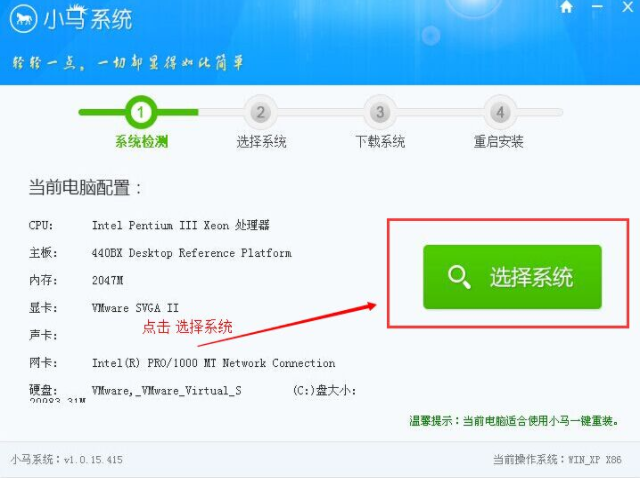
2、在进入“选择系统”窗口后,选择自己需要的系统,点击下载系统。
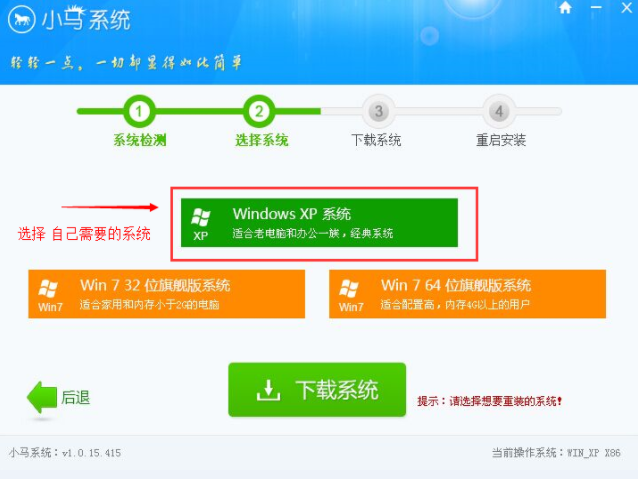
3、根据自己电脑的配置,选择合适的系统。切勿随意选择,以免影响之后的系统重装。
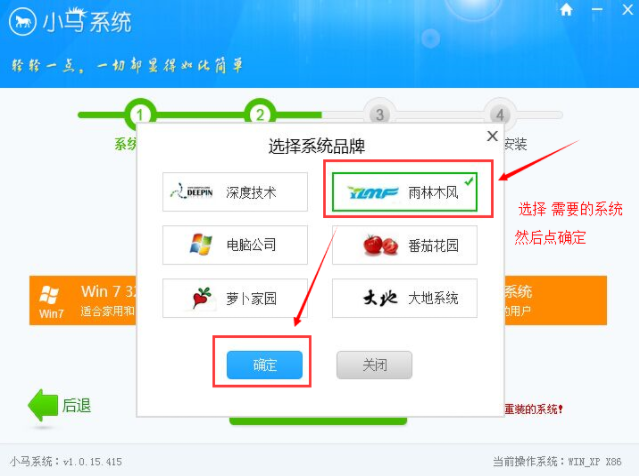
4、回到“选择系统”的界面,确定图片中有打勾后,点击“下载系统”。
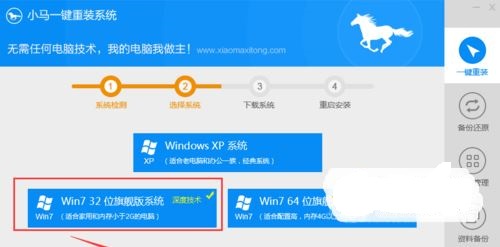
5、等待系统下载完成后会弹出一个“倒计时重启”窗口,点击“是”,系统变会重启开始安装
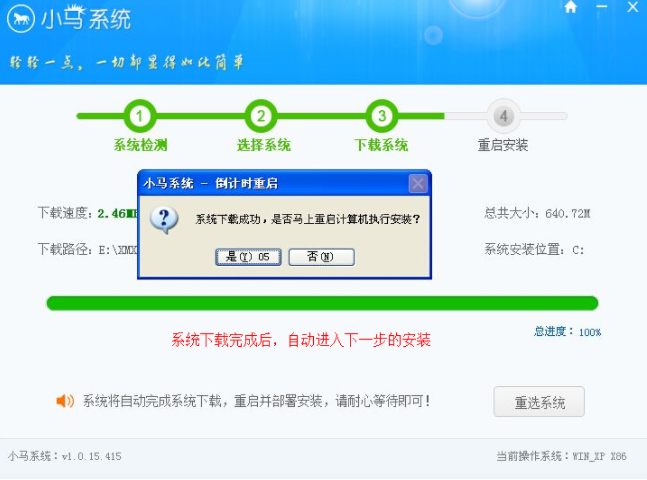
6、自动重启后,系统进入安装阶段。
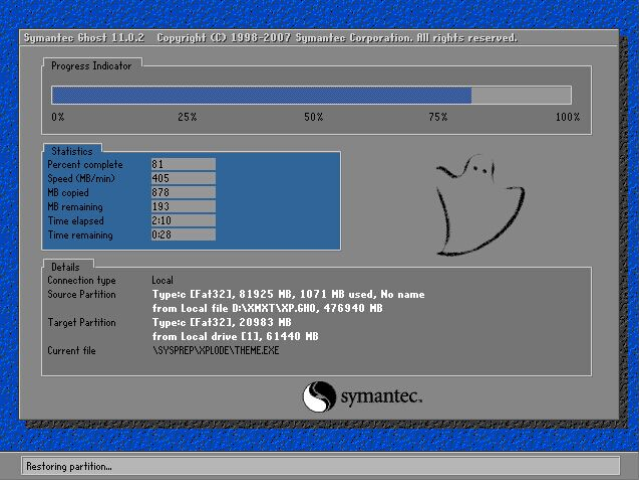
7、耐心等待安装完成,进入到系统桌面即可。

总结:
以上是介绍的小马一键重装系统步骤,小马一键重装系统工具最大的优点就是,高度智能化、自动化,没有很多繁复的过程,只需要几步简单的操作就能完成系统的重装。大家不妨试一试。

大小:66.19M

大小:10.7M

大小:

大小:25.3M
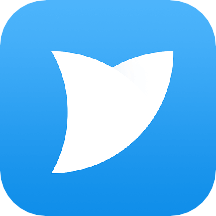
大小:58.0M